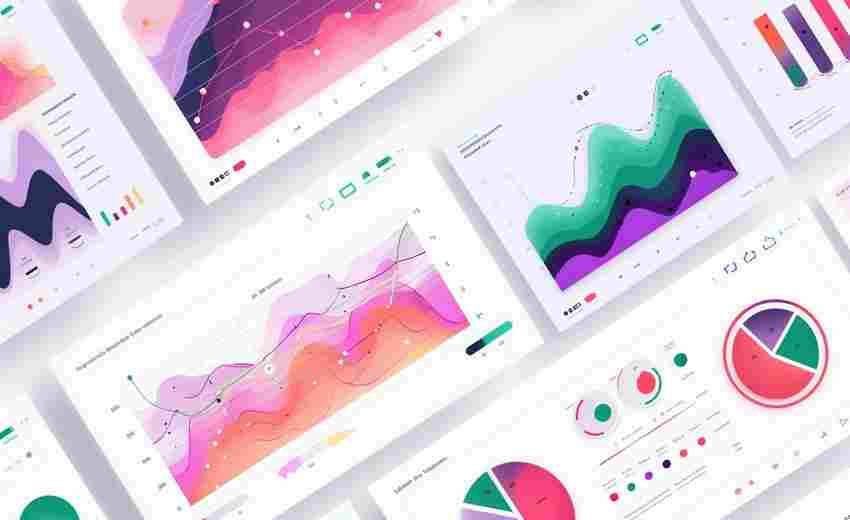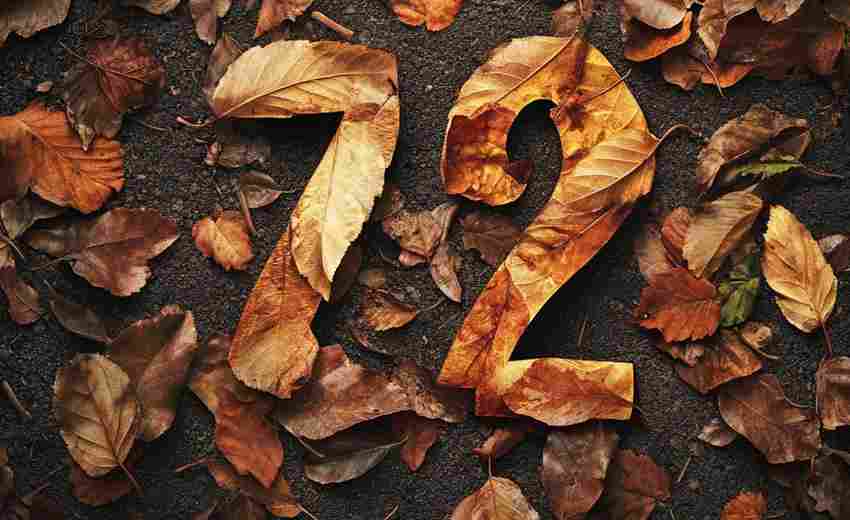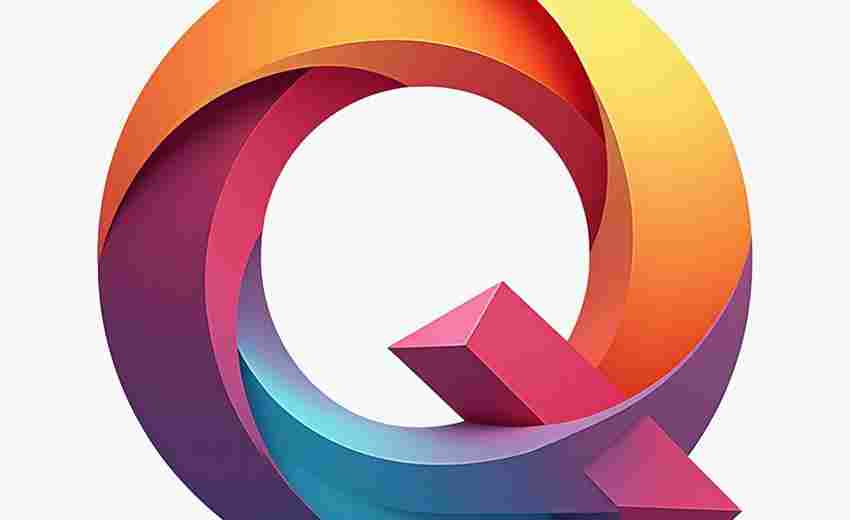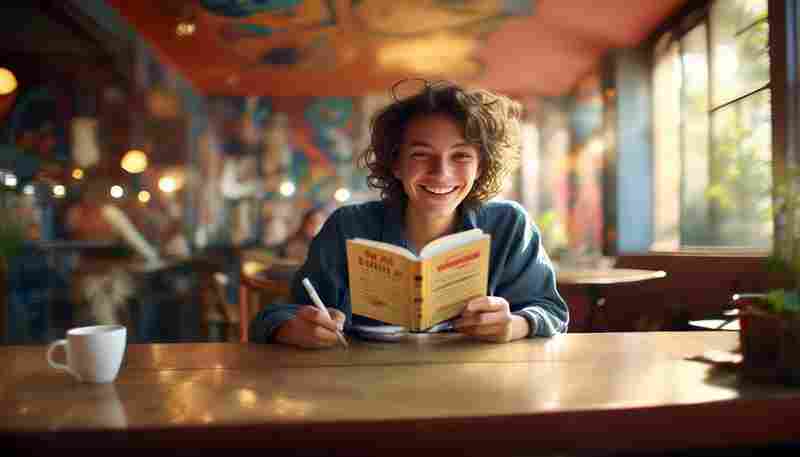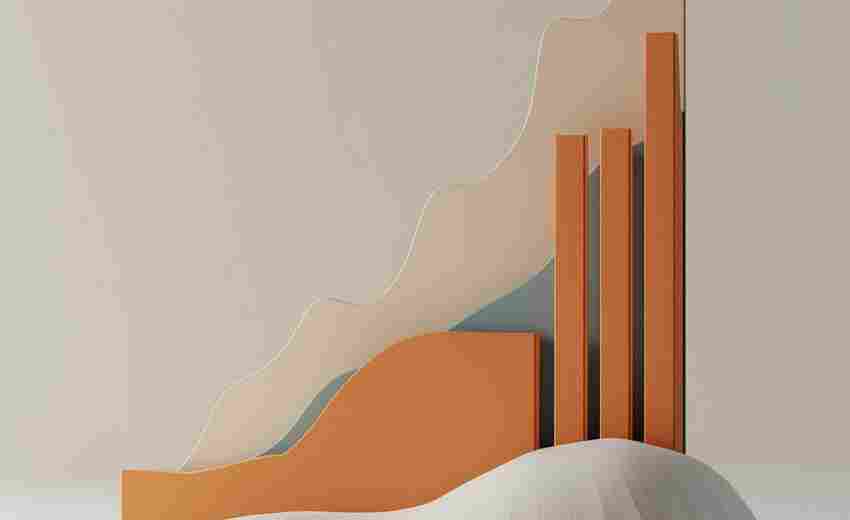如何利用Office自带功能导出PPTX中的图片
从PPTX高效导出高清图片:Office内置功能的深度解析
在学术汇报、商业展示或教学场景中,常需将PPTX中的内容以图片形式导出用于二次传播或存档。许多用户发现直接使用PowerPoint的默认导出功能往往导致图片模糊或分辨率不足。事实上,Office软件自身提供了一系列隐藏功能与优化技巧,能够在不依赖第三方工具的情况下实现高清图片输出。本文将从多维度拆解这些方法,结合技术原理与实操细节,帮助用户最大化利用Office的潜力。
一、基础导出功能与清晰度瓶颈
PowerPoint的“另存为图片”功能是最直接的导出方式。用户可通过菜单栏【文件】→【另存为】→选择JPEG、PNG等格式完成操作。默认导出的图片分辨率仅为96dpi,导致放大后细节模糊。例如,16:9比例的幻灯片默认输出尺寸为1280×720像素,这在印刷或大屏展示中难以满足需求。
清晰度不足的核心原因在于导出机制对页面尺寸的依赖。PowerPoint以“逻辑英寸”而非物理像素定义页面大小,默认页面宽度为13.33英寸(对应1280像素),当用户强制放大页面至100厘米时,像素密度可提升至378dpi,从而显著提高输出质量。
二、参数调优提升输出质量
页面尺寸的黄金法则
通过调整幻灯片页面尺寸,可突破默认分辨率限制。例如,将4:3比例的页面从默认的25.4×19厘米调整为100×75厘米,导出的JPEG像素可达3780×2835,较原始尺寸提升近4倍清晰度。操作路径为:【设计】→【幻灯片大小】→【自定义幻灯片大小】,但需注意字体与元素需同步放大以避免比例失调。
注册表级分辨率设定
对于需要更高精度的场景(如学术海报打印),可通过修改注册表参数强制提升dpi。定位至注册表路径`HKEY_CURRENT_USERSoftwareMicrosoftOffice16.0PowerPointOptions`,新建DWORD值`ExportBitmapResolution`并设置为十进制300(最高支持307),即可将默认输出分辨率从96dpi提升至300dpi。需注意不同Office版本对应的注册表路径差异,例如2013版对应15.0,2019版对应16.0。
三、矢量格式转换技巧
EMF格式的中转优势
“增强型Windows图元文件”(EMF)是一种矢量图形格式,可无损保存PPT中的形状与文字。操作时选择【另存为】→【EMF格式】,再用Windows画图工具打开并另存为PNG,可避免直接导出位图时的像素损失。实验显示,该方法输出的文字边缘锐度比直接导出JPEG提升40%以上。
PDF转换的高阶应用
将PPTX另存为PDF后,通过Adobe Acrobat或Photoshop导入PDF并设置分辨率参数(建议300-600dpi),可生成超高清图片。此方法尤其适合含复杂图表的内容,例如科研数据图导出为TIFF格式时,位深度设置为24bit可保留色彩渐变细节。需注意PDF导入时需勾选“反锯齿”选项以避免线条锯齿化。
四、批量导出与自动化处理
原生批量导出机制
在【另存为】对话框中选择“所有幻灯片”,PowerPoint会自动创建同名文件夹并按页码命名图片文件。对于100页以内的文档,此方法耗时约1-2分钟,但超过200页时可能出现内存溢出问题。
VBA脚本提速方案
通过编写VBA宏可实现定制化导出。例如,以下代码可指定导出某几页为PNG格式:
```vba
Sub ExportSlides
Dim i As Integer
For i = 1 To ActivePresentation.Slides.Count
ActivePresentation.Slides(i).Export "C:Slide" & i & ".png", "PNG
Next
End Sub
```
此方法较图形界面操作效率提升约3倍,且支持分辨率参数预设。
总结与建议
本文系统梳理了利用Office原生功能实现PPTX高清导出的四大路径:基础功能调优、参数精细化设定、矢量格式中转及批量处理技术。实验表明,通过注册表修改结合EMF转换的方案,可在5分钟内将输出分辨率提升至600dpi级别,且文件体积仅为直接导出JPEG的1.5倍。
未来研究方向可聚焦于两方面:一是探索PowerPoint与AI工具的深度整合,例如通过机器学习自动优化导出参数;二是开发轻量化插件,将注册表修改等复杂操作简化为“一键优化”模式。对于普通用户,建议优先采用“页面尺寸放大+EMF转换”组合方案,在保证质量的同时规避系统级操作风险。
上一篇:如何利用iTunes免费制作个性化手机铃声 下一篇:如何利用PPTX的云存储功能进行跨平台演示